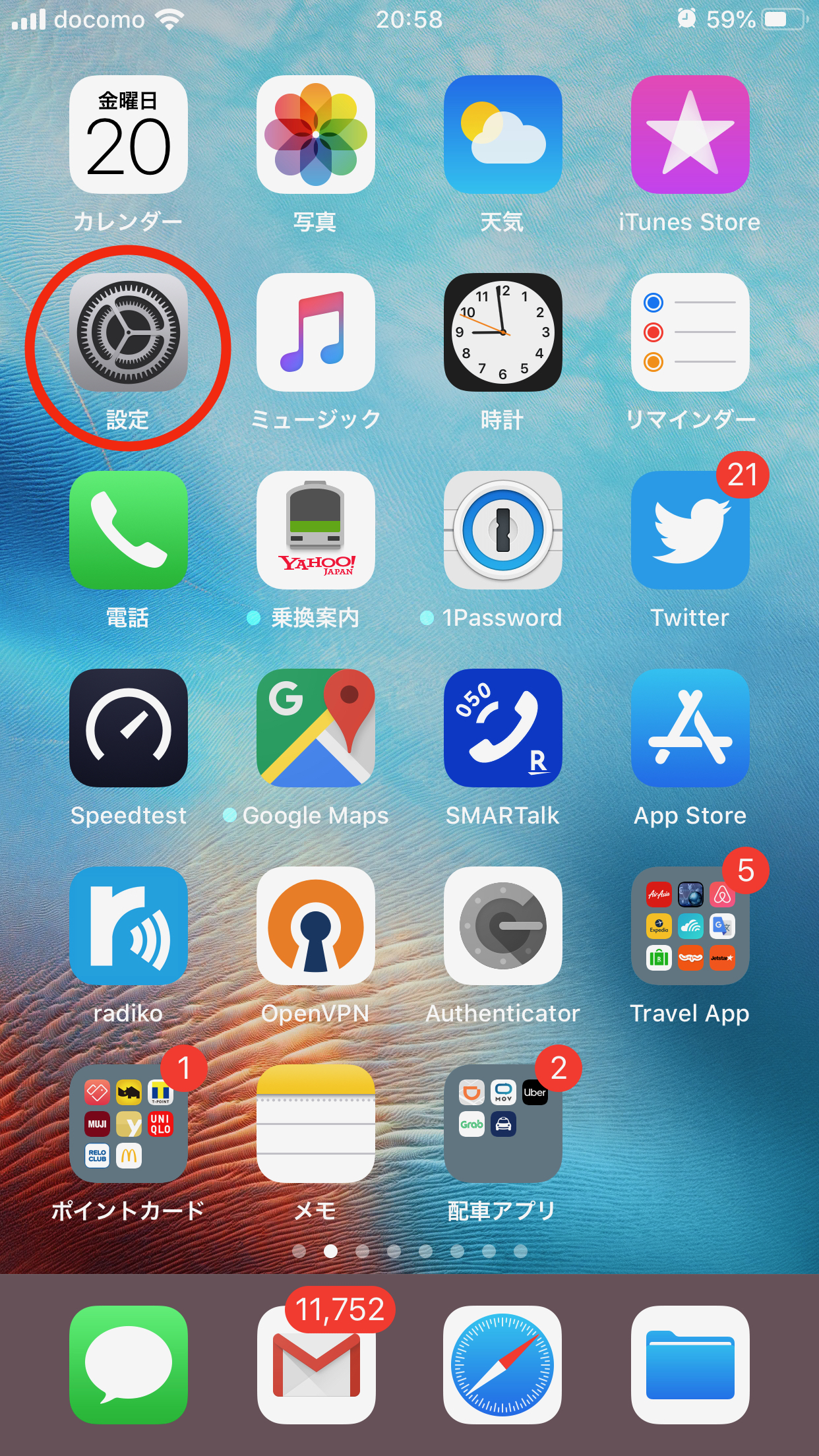新型iPhone11,Pro,ProMaxが発売されました。
みなさんは購入されましたか?
私は現在iPhone8 Plusを使用しているのですが、この端末で不都合がないので、購入を非常に迷っております。
端末の動作はともかく、超広角カメラとナイトモードは魅力的です。
さて、新型iPhone発売と共にiOS13も配信されました。
多くの追加機能がありますが、個人的にはSafariへの「ダウンロードマネージャー」機能追加が嬉しいところです。
個人的には地味ながらiOSの大きな進歩と考えています。
なにせこれまではサードパーティアプリでしかダウンロードファイルを保存できなかったのですから・・・。
iCloudDriveだけでなく、iPhone本体へファイルが保存できるようになったのもGoodですね。
iOSは特にファイル管理が欠点でしたから、iOS13配信により、自由度が高まったわけです。
話は戻りまして、Safariの「ダウンロードマネージャー」、なぜかダウンロードはできているのに保存されていない問題が発生しました。
今回は確認項目と私が試した操作をご紹介します。
[st-mybox title=”症状” fontawesome=”fa-check-circle” color=”#757575″ bordercolor=”#BDBDBD” bgcolor=”#ffffff” borderwidth=”2″ borderradius=”5″ titleweight=”bold” fontsize=”” myclass=”st-mybox-class” margin=”25px 0 25px 0″]
ダウンロードが完了しているのに保存されていない
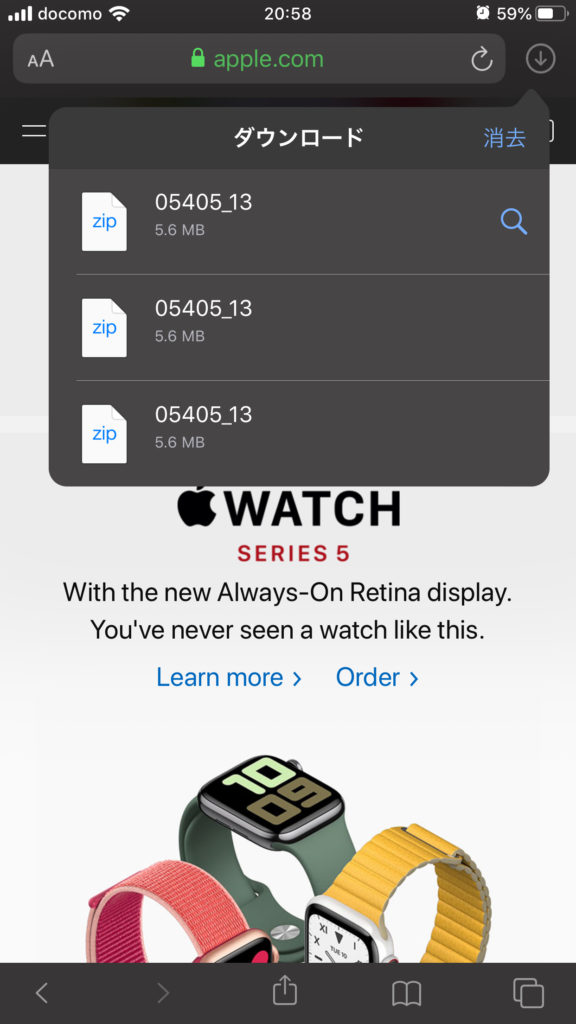
このようにファイルのダウンロードが完了しているはずなのに保存されていない場合があります。
[/st-mybox]
[st-mybox title=”確認すること” fontawesome=”fa-file-text-o” color=”#757575″ bordercolor=”” bgcolor=”#fafafa” borderwidth=”0″ borderradius=”5″ titleweight=”bold” fontsize=”” myclass=”st-mybox-class” margin=”25px 0 25px 0″]
設定→Safari→ダウンロード
①ダウンロード先の設定確認
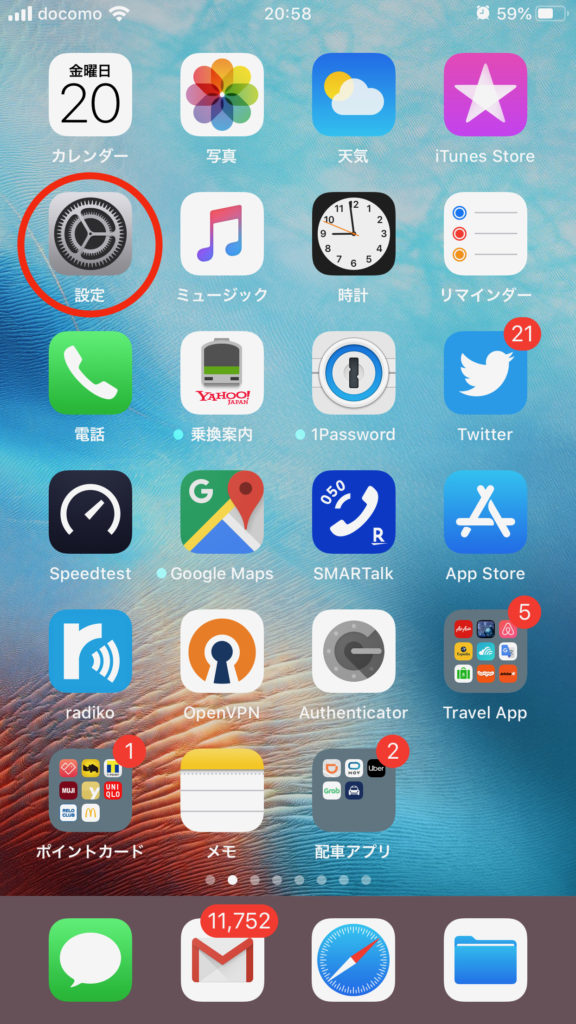
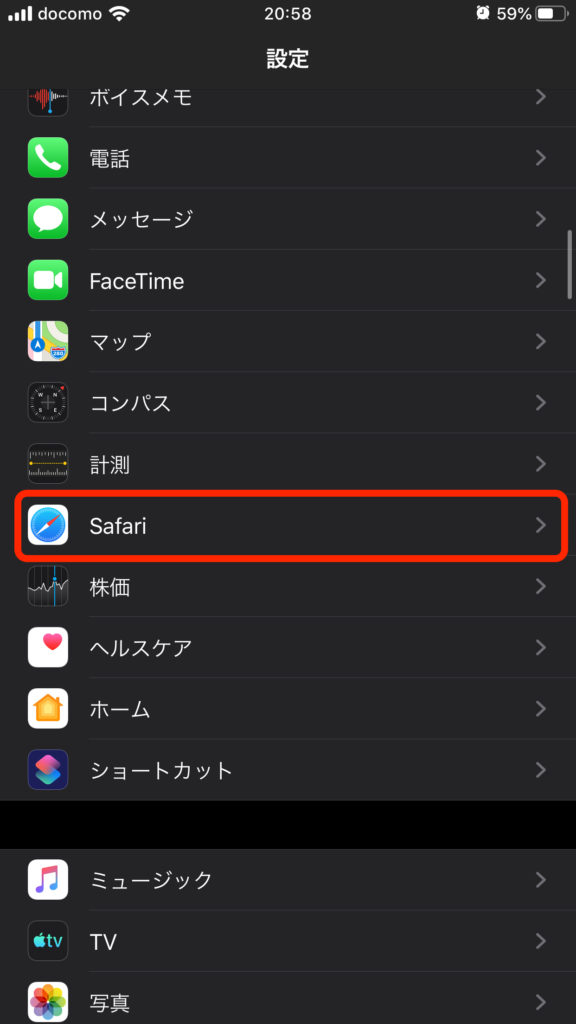
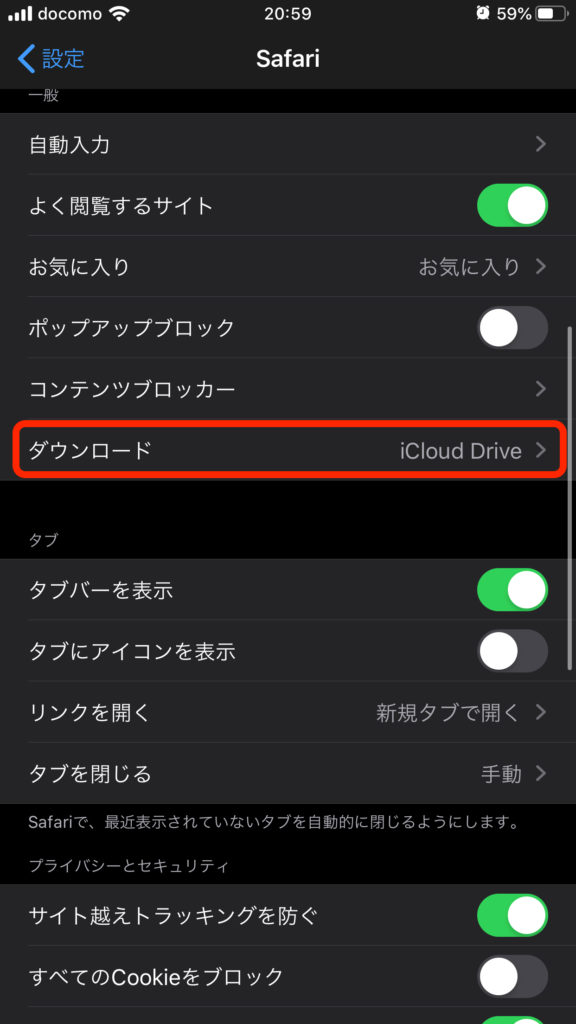
ここに表示されているのが現在のダウンロード先設定です。
②ダウンロードフォルダを参照する
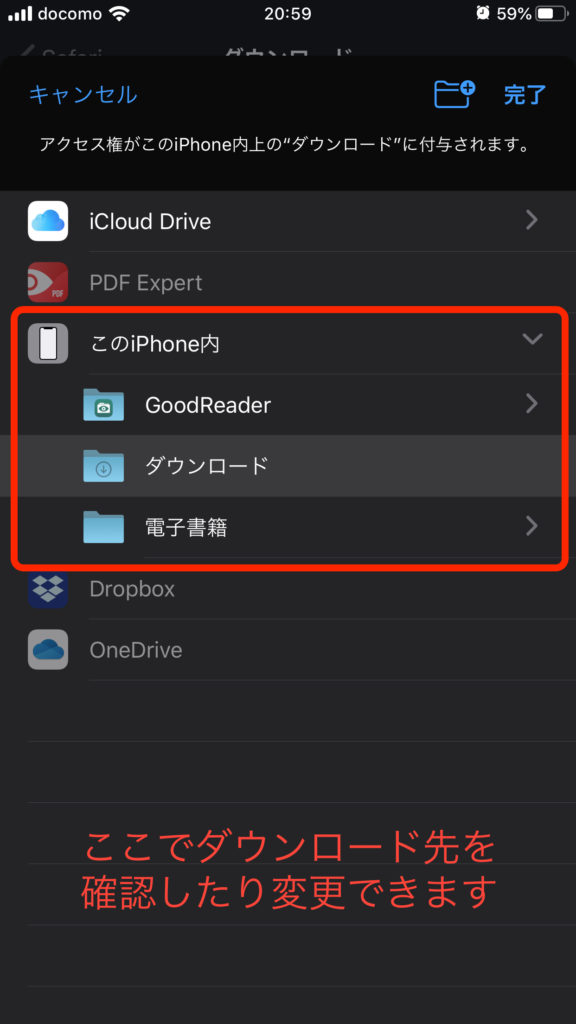
[st-mybox title=”↑上記でもダメな場合” fontawesome=”fa-file-text-o” color=”#757575″ bordercolor=”” bgcolor=”#fafafa” borderwidth=”0″ borderradius=”5″ titleweight=”bold” fontsize=”” myclass=”st-mybox-class” margin=”25px 0 25px 0″]
端末の再起動を行う
[/st-mybox]
結果として私は端末の再起動を行うことで解決しました。
ダウンロードマネージャーでダウンロードファイルをタップしても反応がない場合やファイルのダウンロードを行っても保存されていない場合、上記の方法で確認を行ってみましょう。解決しない場合は端末の再起動を行ってみるのがよいでしょう。